Эта инструкция поможет интегрировать сервис Venoo и UTMSTAT. Предполагается, что онлайн-чат уже установлен на вашем сайте и вы им уже пользуетесь.
1. Подключение Venoo в сервисе сквозной аналитики UTMSTAT
1.1 Перейдите в раздел “Интеграции с сервисами“. Прокрутите страницу до подраздела “Чаты и мессенджеры”. Нажмите кнопку “Подключить” напротив логотипа сервиса Venoo.
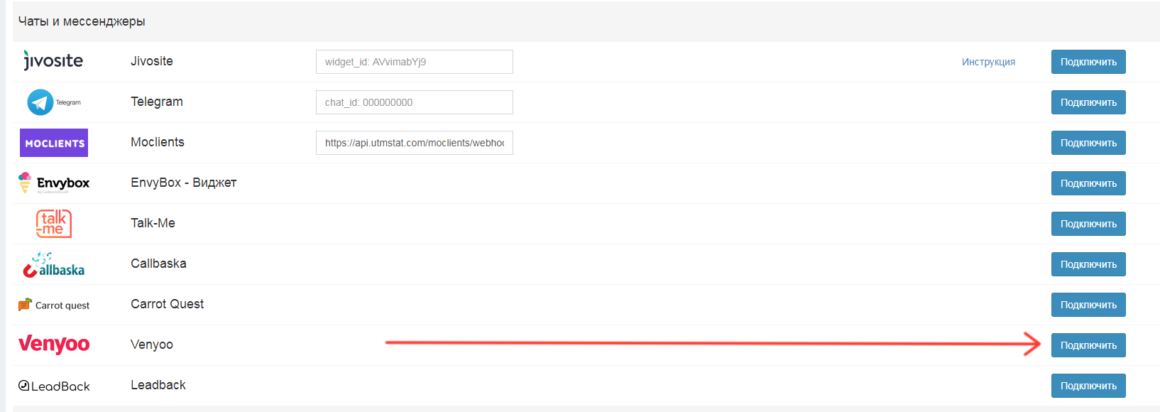
1.2 Сервис подключен и отображается в списке интегрированных сервисов. Далее, потребуется его настройка. Нажмите кнопку “Настроить”.

1.3 В окне настройки выберите, какая сущность будет создаваться из чата Venoo в заявках CRM. Скопируйте ссылку для Webhooks в буфер обмена (нажмите кнопку рядом со ссылкой).
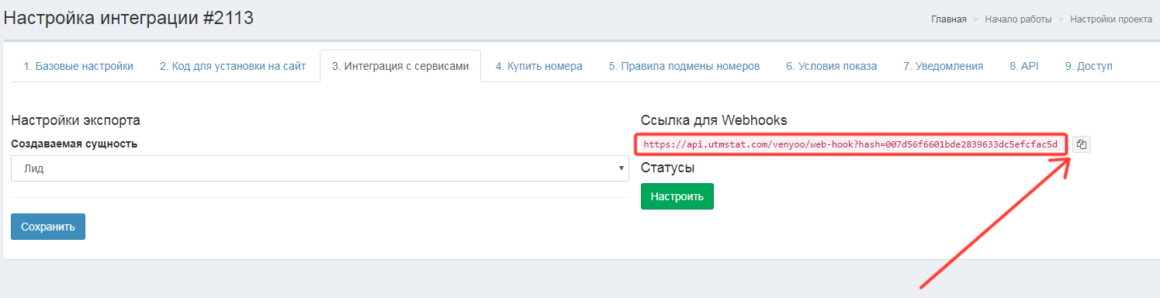
2. Настройка webhooks в панели управления Venoo
Чтобы подключить Venoo к UTMSTAT, необходимо прописать URL вебхука в разделе “Интеграции проекта” в настройках сервиса онлайн-консультанта.
Перейдите в раздел “Интеграции проекта” (1) в личном кабинете Venoo. Щелкните раскрывающуюся панель с заголовком Webhook (2).
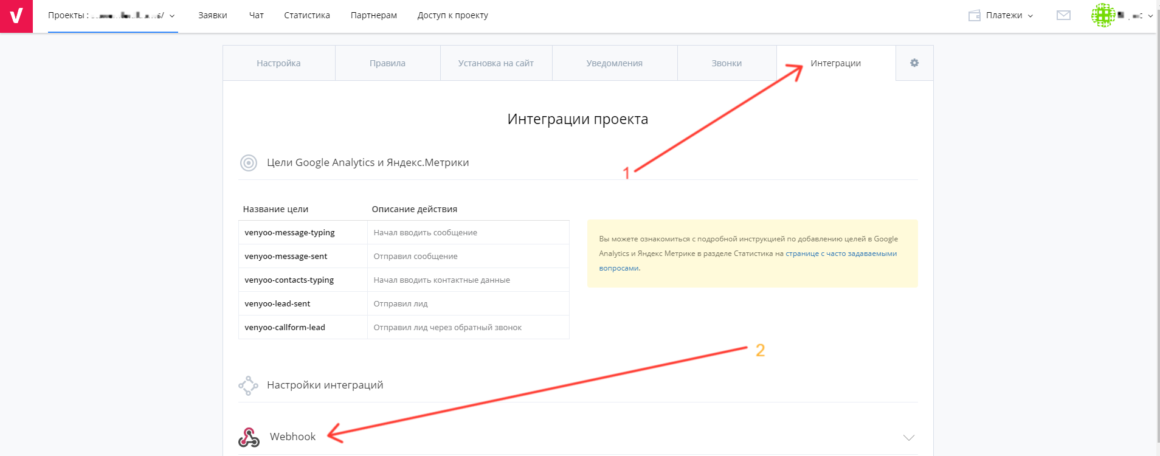
В раскрывшейся панели вставьте URL вебхука (см. пункт 1.3) в поле “Адрес скрипта”. Нажмите кнопку “Сохранить изменения”.
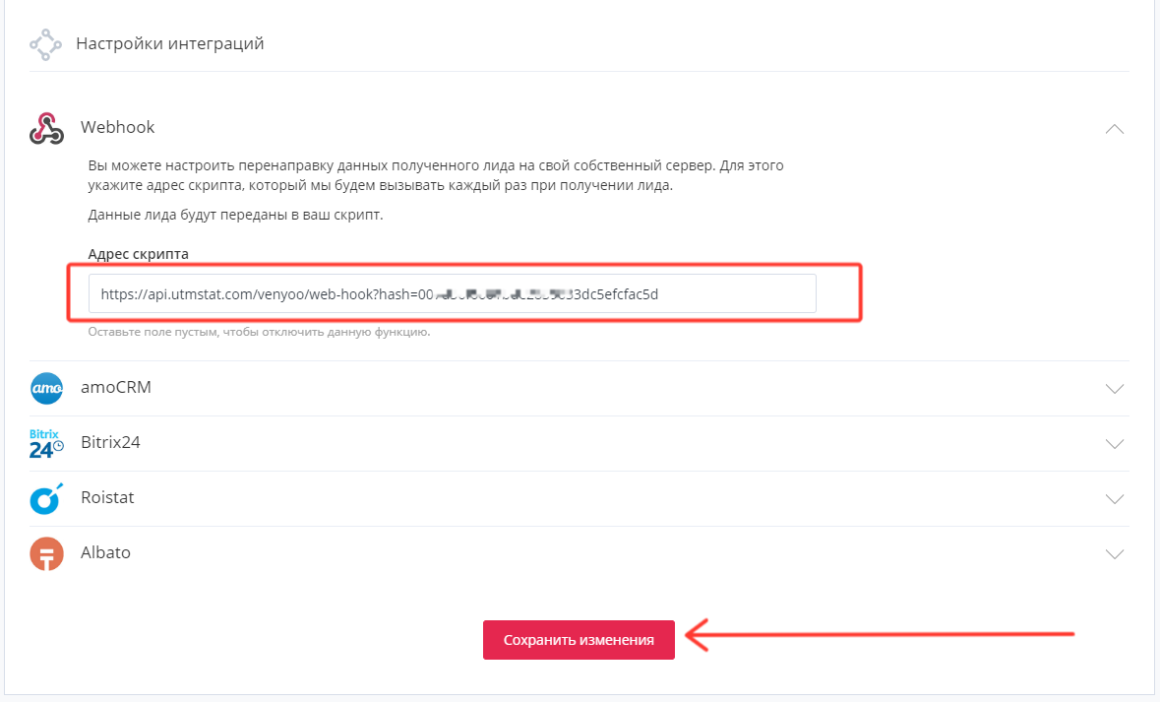
3. Проверка подключения и работы чата Venoo
3.1 Протестируйте Venoo
Напишите тестовое сообщение в чате Venoo, который расположен на вашем сайте. Примите диалог на стороне оператора или дождитесь ответа оператора.
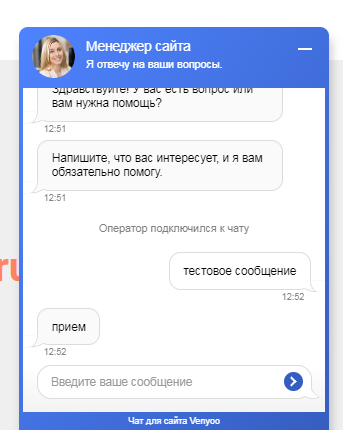
Перейдите в раздел “Интеграции с сервисами” в UTMSTAT. Индикаторы подключения “Доступ проверен” и “Услуга доступна” горят зелёным.

3.2 Проверьте поступление заявки из чата Venoo
Перейдите в раздел “Заявки”, ссылка https://utmstat.com/crm-leads
Убедитесь, что заявка зафиксирована в CRM и в ней указан источник посещения сайта.
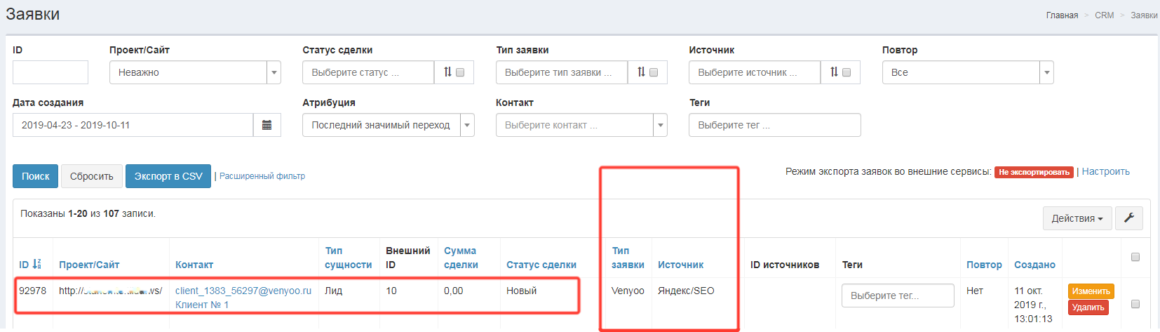
Результат
Заявки из чата Venoo зарегистрированы. Подключение выполнено успешно.
Что делать, если не работает:
- Подождите 5 минут: вебхук может прийти не сразу.
- Убедитесь, что оператор принял тестовое сообщение, зайдите под оператором и напишите сами себе. Индикатор успешного подключения “Да” – загорается зелёным только после того, как оператором чата был принят хотя бы один тестовый диалог.
- Если предыдущие 2 пункта не помогли – пишите нам.